
Die Integration zwischen der modernen SharePoint-Lösung und Flow entwickelt sich nach wie vor rasant weiter. Inzwischen gibt es mehrere integrierte Genehmigungs-Flows (sowie einen Erinnerungs-Flow) in der modernen SharePoint-Lösung, für die der Konfigurationsaufwand sehr gering ist. Die Flows können innerhalb weniger Minuten eingerichtet werden, die Automatisierung dieser Geschäftsprozesse kann den Mitgliedern Ihrer Organisation jedoch viele Mühen und viele Stunden Zeit sparen.
IT-Profis, die Erfahrung mit der Einrichtung von Workflows mit SharePoint Designer haben, dürften überrascht davon sein, dass es nun statt Stunden nur Minuten braucht, um Automatisierungslösungen für Geschäftsprozesse zu erstellen. Im Folgenden werfen wir einen genaueren Blick auf die entsprechenden Flows.
Flows für die Genehmigungsanforderung und Inhaltsgenehmigung
In modernen SharePoint-Listen und Dokumentbibliotheken können Sie zwischen zwei integrierten Genehmigungs-Flows wählen: Request sign-off (Genehmigung anfordern) und Content approval (Inhaltsgenehmigung). Diese beiden Flows können nicht zeitgleich konfiguriert werden. Als der Flow für die Genehmigungsanforderung erstmals eingeführt wurde, war es nicht möglich, ihn in einer Liste oder Bibliothek zu deaktivieren. Das hat sich glücklicherweise geändert: Wer über die Berechtigung zur Listenverwaltung verfügt, kann Genehmigungen jetzt aktivieren und deaktivieren.
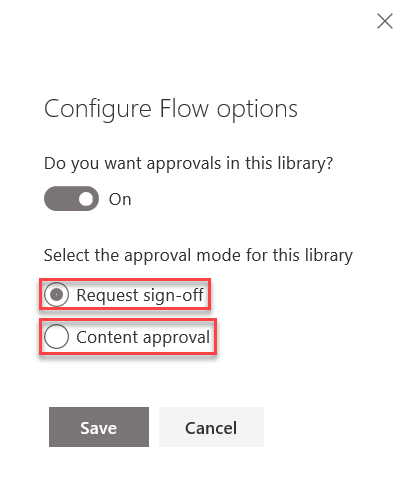
Genehmigungsanforderung
Der Flow für die Genehmigungsanforderung ermöglicht es den Benutzern, ein Listenelement oder ein Dokument zusammen mit einer persönlichen Nachricht schnell an den Genehmiger ihrer Wahl zu senden. SharePoint-Listen und Bibliotheken, für die der Flow für die Genehmigungsanforderung konfiguriert wurde, wird in der Ansicht automatisch eine Statusspalte mit der Bezeichnung Sign-off Status (Genehmigungsstatus) hinzugefügt. Der Status lautet Pending (Ausstehend), wenn eine Anforderung zur Genehmigung eines Elements versendet wurde, und Approved (Genehmigt) oder Rejected (Abgelehnt), wenn der Genehmiger die Anforderung bearbeitet und eine Entscheidung getroffen hat.
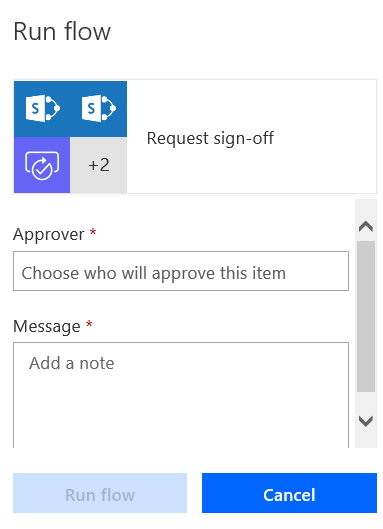
Um die Genehmigung eines Elements oder Dokuments anzufordern, muss der Benutzer dieses aus der Liste oder Bibliothek wählen und dann im Drop-down-Menü des Flows auf Request sign-off klicken. In puncto Benutzererfahrung ist hier ein großer Unterschied zu den Genehmigungs-Workflows in SharePoint Designer auszumachen, die nur ausgelöst wurden, wenn ein Element hinzugefügt oder aktualisiert wurde.
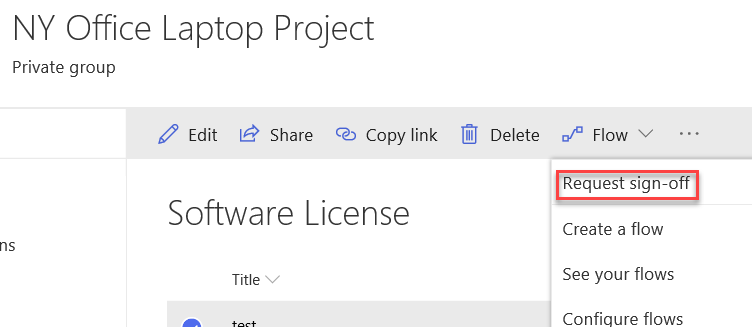
Inhaltsgenehmigung
Durch den Flow für die Inhaltsgenehmigung wird verhindert, dass Dokumente mit ausstehender Genehmigung für Benutzer sichtbar sind. In vorherigen Versionen von SharePoint war die entsprechende Funktion ähnlich gestaltet. Ähnlich wie beim Flow für die Genehmigungsanforderung wird der Ansicht in SharePoint-Listen und Bibliotheken, für die der Flow für die Inhaltsgenehmigung konfiguriert wurde, automatisch eine Statusspalte mit der Bezeichnung Approval Status (Genehmigungsstatus) hinzugefügt. Der Status lautet Pending (Ausstehend), solange die Anforderung noch nicht bearbeitet wurde, und Approved (Genehmigt) oder Rejected (Abgelehnt), wenn der Genehmiger eine Entscheidung getroffen hat.
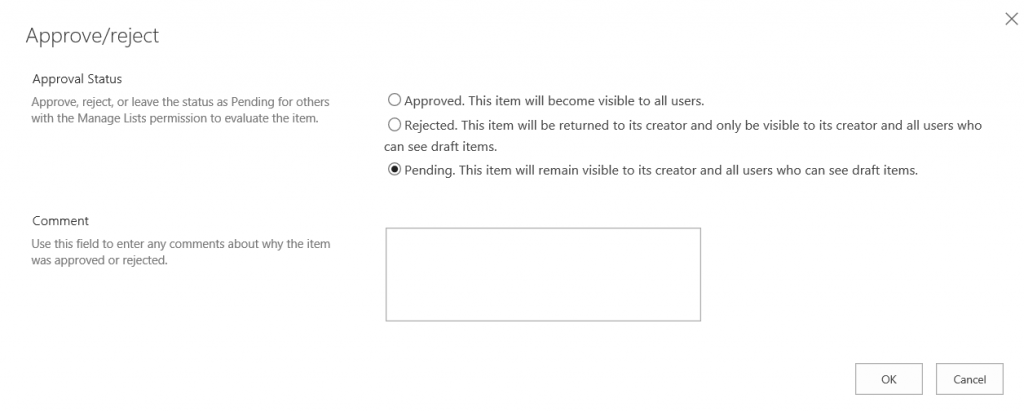
Diese Flows sind noch sehr neu und nicht völlig ausgereift. Sie sollten sie daher in Ihrem eigenen System testen, bevor Sie die Einbindung in eine umfassende Unternehmenslösung in Betracht ziehen. Wenn der Flow für die Genehmigungsanforderung deaktiviert wird, müssen auch die Genehmigungen in der Liste oder Bibliothek deaktiviert werden. Wollen Sie den Flow für die Inhaltsgenehmigung allerdings weiterverwenden, müssen Sie die Genehmigungen wieder aktivieren und die Inhaltsgenehmigung konfigurieren.
Flow für die Seitengenehmigung
Die moderne Bibliothek Websiteseiten in SharePoint verfügt über einen integrierten Flow für die Seitengenehmigung, der konfiguriert werden kann. Nach der Konfiguration fügt der Flow Seiten eine Schaltfläche hinzu, auf die geklickt werden muss, um für die jeweilige Seite eine Genehmigung anzufordern. Es können eine oder mehrere Personen als Genehmiger angegeben werden, die Seite muss jedoch nur von einer Person genehmigt werden. Sie wird erst veröffentlicht, wenn die Genehmigung erteilt wurde. Der Flow fügt der Seitenbibliothek eine Statusspalte hinzu, der Sie entnehmen können, ob eine Seite genehmigt oder abgelehnt wurde.
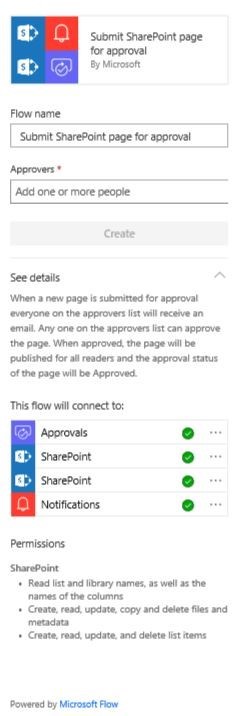
Flow für die Konfiguration einer Erinnerung
Die moderne SharePoint-Lösung verfügt auch über einen integrierten Flow, über den Erinnerungen basierend auf Datumsfeldern in einer Liste oder Bibliothek eingerichtet werden können. Wählen Sie zuerst Set a reminder (Erinnerung festlegen) aus dem Drop-down-Menü des Flows und wählen Sie dann das passende Datumsfeld für Ihre Erinnerung. Sie können hier festlegen, wie viele Tage im Voraus die Erinnerung versendet werden soll. Es handelt sich hierbei um eine einfache, aber nützliche Funktion, die bei der klassischen SharePoint-Lösung mit einem sehr viel höheren Entwicklungsaufwand verbunden war.
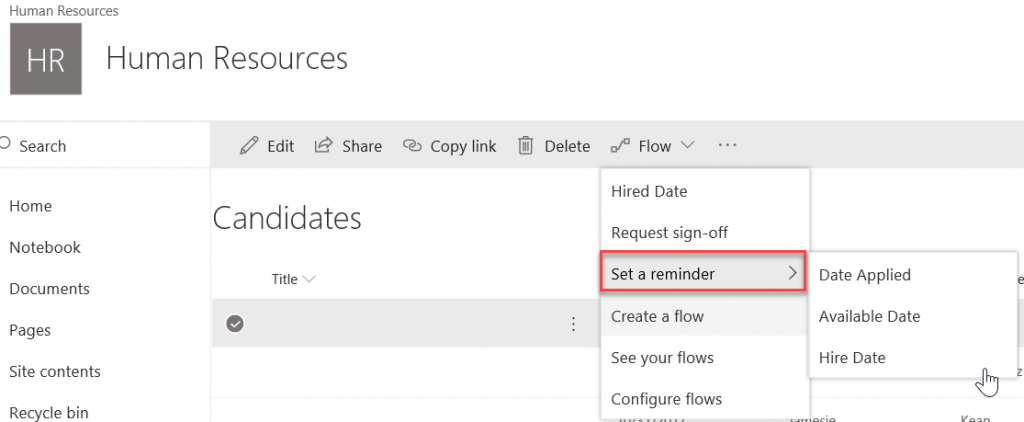
Durch die Integration von Microsoft Flow in SharePoint werden zunehmend mehr Möglichkeiten geboten, Prozesse zeitsparend zu automatisieren, wobei auch die Konfiguration nur mit einem geringen zeitlichen und allgemeinen Aufwand verbunden ist. Diese Funktionen sind allerdings noch ziemlich neu, halten Sie also Ausschau nach Änderungen und Updates. Fest steht jedenfalls, dass die moderne SharePoint-Lösung immer stärkere Verbreitung findet, und so werden immer mehr Organisationen von diesen integrierten Flows profitieren.
Wollen Sie von Branchenfachleuten weitere interessante Informationen über SharePoint erhalten? Dann abonnieren Sie unseren Blog!




